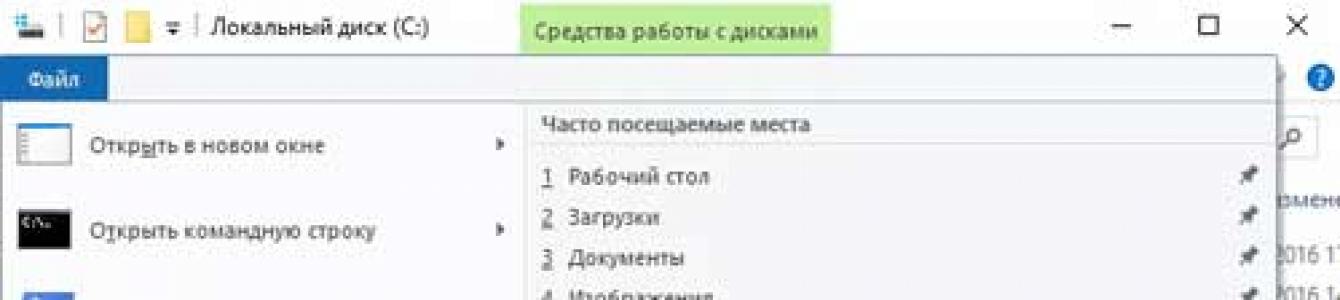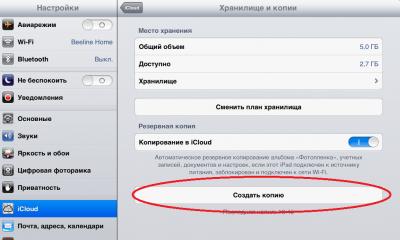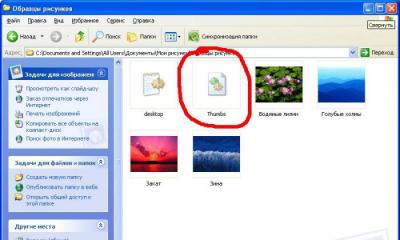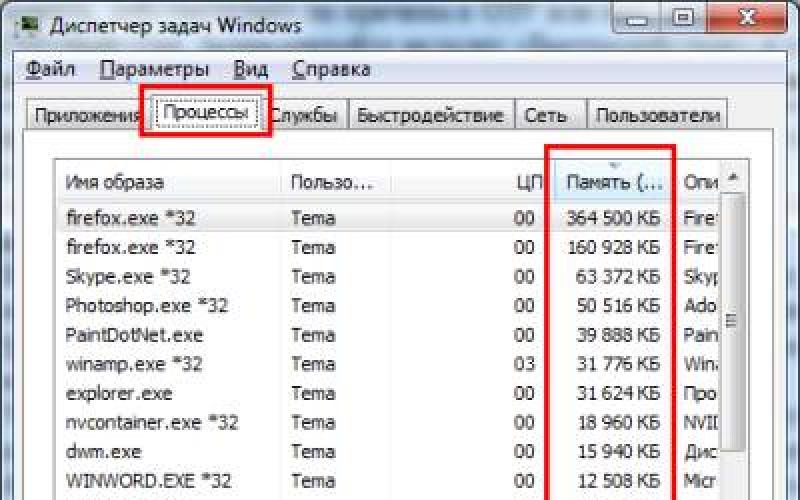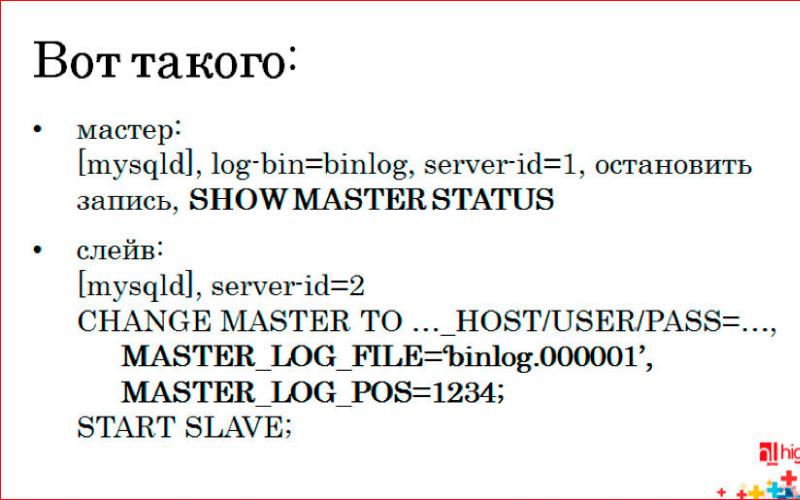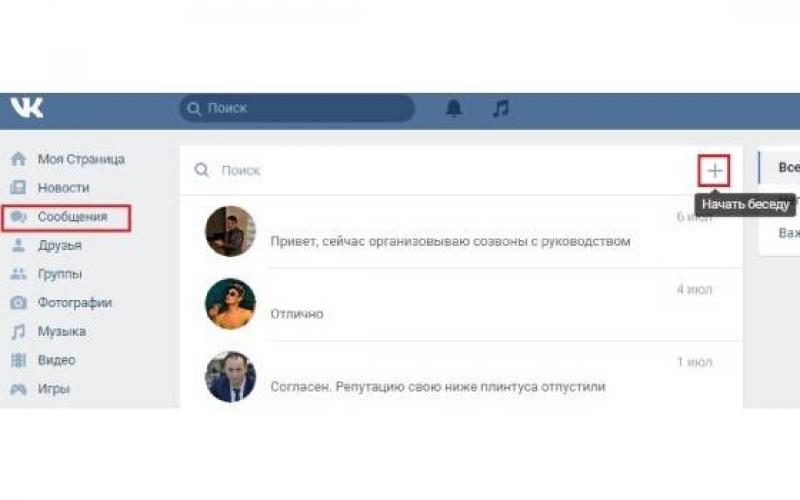در این مقاله، ما در مورد چنین فایل کنجکاوی مانند Swapfile.sys صحبت خواهیم کرد. این مطالب برای کسانی که دوست دارند مطالعه کنند که فایل های سیستم عامل خاصی برای چیست، اهمیت دارند و آیا می توان آنها را حذف کرد، جالب خواهد بود. خب حالا بیایید به ترتیب آن را مرتب کنیم.
Swapfile.sys کجاست؟
در ریشه دیسک سیستم قرار دارد (در برخی موارد ممکن است در پارتیشن های دیگر قرار داشته باشد هارد دیسکبسته به جایی که فایل swap شما در آن قرار دارد). واقعیت این است که Swapfile.sys چیزی بیش از یک فایل swap نیست. فقط در سیستم عامل ویندوز 7 یک فایل pagefile.sys وظیفه حافظه مجازی را بر عهده داشت که در ده برتر Swapfile.sys نیز به آن اضافه شد.
از آنجایی که این یک فایل سیستمی است، اگر به ریشه درایو C بروید، آن را نخواهید دید:
برای دیدن Swapfile.sys باید نمایش فایل های سیستم را فعال کنیم. برای انجام این کار، درست در پنجره اکسپلورر، روی تب "File" کلیک کنید و از منوی کشویی انتخاب کنید. "تغییر پوشه و گزینه های جستجو".

در پنجره باز شده، به تب "View" رفته و پرنده جلوی مورد را بردارید "پنهان کردن محافظت شده است فایل های سیستمی» .

و فایل ما اینجاست.

اکنون در مورد اینکه آیا امکان حذف آن وجود دارد یا خیر و بهترین روش انجام آن چیست. قبلاً در مورد فایل پیجینگ در ویندوز 10 نوشته ام. بنابراین، بخوانید و بسته به پارامترهای رایانه خود، تصمیم بگیرید که آن را غیرفعال کنید یا نه، و در اینجا من به سادگی نحوه حذف فایل صفحه بندی و بر این اساس Swapfile.sys را تکرار می کنم.
و بنابراین، روی نماد کلیک راست کنید " This computer»و از منوی کشویی مورد"Properties" را انتخاب کنید

در پنجره باز شده را انتخاب کنید "تنظیمات پیشرفته سیستم":



در پنجره باز شده، پرنده جلوی مورد را بردارید "انتخاب خودکار اندازه فایل مبادله"
پارتیشن دیسک سخت را که فایل در آن نصب شده است انتخاب کنید، سوئیچ را در موقعیت قرار دهید "فایل صفحه بندی وجود ندارد"و روی دکمه "تنظیم" و "OK" کلیک کنید

همه چیز، پس از آن Swapfile.sys از رایانه حذف می شود و فضای دیسک آزاد می شود.
و همچنین ویدیویی را در مورد این موضوع تماشا کنید:
به مقاله امتیاز دهید:
10 واقعیت در مورد swapfile.sys - این فایل چیست و آیا می توان آن را حذف کرد
صاحبان سیستم عامل های ویندوز 8.1 و بالاتر ممکن است متوجه شده باشند که لیست فایل های سیستم با یک فایل دیگر تکمیل شده است - .
مسئولیت این فایل چیست و آیا در سیستم به آن نیاز است یا خیر، همه کاربران رایانه شخصی باید بدانند.
فایل swap چیست؟

علاوه بر pagefile.sys، مانیتور منابع دارای swapfile.sys است.
اینها همه فایل های مبادله هستند و منحصراً برای برنامه های مترو استفاده می شوند.
به طور پیش فرض، چنین فایل هایی در پوشه اصلی هارد دیسک ذخیره می شوند و حجم آنها بیش از 256 مگابایت نیست.
در صورت درخواست کاربر می توان میزان حافظه فایل swap را افزایش داد.
چرا سیستم فایل پیجینگ سوم داشت؟
نیاز به فایل سوم پس از نیاز به روش جدیدی برای مدیریت حافظه به دلیل ظهور تعداد زیادی برنامه با رابط مترو بوجود آمد.
چنین برنامه هایی به حافظه کمی بیشتر برای کار خود نیاز دارند.
برای مشاهده فایل swap، ابتدا باید نمایش فایل های سیستم محافظت شده را فعال کنید.
می توانید آنها را به این صورت نمایش دهید: کنترل پنل - گزینه های پوشه.
در گزینه های پوشه، برگه را پیدا کنید "چشم انداز"و آن را باز کنید، نشانگر را از آیتم بردارید و با فشار دادن دکمه OK تنظیمات را ذخیره کنید.
هنگامی که در حین اجرای برنامه ها RAM کافی وجود نداشته باشد، سیستم به طور خودکار داده ها را در swapfile.sys می نویسد.
بنابراین، امکان تعلیق برنامه های غیرفعال برای تخلیه "عملیات" فراهم شد.
بازیابی برنامه ها به طور خودکار پس از انتشار RAM اتفاق می افتد.
swapfile چگونه کار می کند؟
کار فایل swap را می توان در مراحل جدا کرد:
1. PLM (مدیر طول عمر فرآیند - دیسپچر چرخه زندگی ) مقدار حافظه مجازی از دست رفته را محاسبه می کند و درخواستی را به MM ارسال می کند (Memory Manager - مدیر حافظه) برای انتشار مجموعه کاری یکی از فرآیندهایی که وظیفه پردازش برنامه های مترو را بر عهده دارد.

2. مدیر حافظه درخواست را پردازش می کند، سپس به آن دستور می دهد که صفحه حافظه را به لیست صفحات تغییرات اخیر سیستم عامل منتقل کند.
تمام محتوای صفحه به طور خودکار کپی شده و در دیسک ذخیره می شود.

3. مجموعه صفحات به نوبه خود به صفحه فهرست اصلاح شده نوشته می شود که توسط MM نشان داده شده است.
ضبط در انجام شده است زمینهو فقط زمانی فعال می شود که حافظه مجازی کافی وجود نداشته باشد.

4. پس از به روز رسانی برنامه، لیست کاری در آپلود می شود HDD.
آن دسته از صفحات حافظه که از فرآیند حذف شده اند همچنان در لیست انتظار دست نخورده باقی می مانند.
به عبارت دیگر می توان گفت که آنها در حافظه پنهان صفحات مفید باقی ماندند که در صورت لزوم می توان از آنها برای سایر برنامه ها استفاده کرد.
اگر صفحات حافظه توسط برنامه "بومی" مورد نیاز باشد، سیستم می تواند به سرعت آنها را بازگرداند.

فایل swap در کجا قرار دارد؟
می توانید آن را در پوشه اصلی هارد دیسکی که نصب کرده اید پیدا کنید سیستم عامل.
اکثر فایل های سیستم محافظت شده و مخفی هستند.
بنابراین، برای پیدا کردن آن، باید تمام فایل های مخفی سیستم را نمایش دهید.
شما می توانید نمایش فایل های مخفی را نه تنها به روشی که در بالا توضیح دادیم پیکربندی کنید. یک گزینه دیگر وجود دارد.
برای انجام این کار، به پوشه اصلی هارد دیسک بروید و منوی موجود در گوشه سمت چپ بالا را باز کنید "فایل"، که در آن باید یک مورد را انتخاب کنید "تغییر پوشه و گزینه های جستجو".

در پنجره باز شده، تب را باز کنید "چشم انداز"، علامت کادر را بردارید "پنهان کردن فایل های سیستم محافظت شده"و با فشردن دکمه های Apply و OK تغییرات را ذخیره کنید.

پس از آن، نه تنها فایل swap swapfile.sys، بلکه سایر فایل های مهم سیستم نیز در پوشه root نمایش داده می شود.
تحت هیچ شرایطی چنین فایل هایی را پاک نکنید! این مملو از خطر شکستگی برای سیستم کامپیوتر شما است. در غیر این صورت، باید سیستم عامل را مجدداً به طور کامل نصب کنید.
تفاوت و تعلق
در واقع swapfile مشابه pagefile است. هر دوی آنها برای ذخیره موقت داده های برنامه، تخلیه RAM استفاده می شوند.
چیزی که آنها را از سایر فایلهای دارای پسوند SYS متمایز میکند، واکنشپذیری بالای برنامههای ذخیرهشده در فایلهای مبادله و صفحه است.
گزینه های سفارشی سازی
در صورت لزوم، به کاربر این امکان داده می شود که مقدار فضای موجود را تغییر دهد، فایل swap را غیرفعال یا حذف کند و همچنین آن را به هارد دیسک دیگری منتقل کند.
با این حال، شما فقط می توانید آن را همزمان با صفحه فایل تغییر یا حذف کنید.
به طور پیش فرض، سیستم وظیفه راه اندازی خودکار فایل و تخصیص حافظه برای آنها بر روی هارد دیسک را دارد.
اگر کاربر موافق نیست تنظیمات پیش فرض، به او این فرصت داده می شود تا آنها را تغییر دهد.
نحوه تغییر مقدار حافظه مجازی
روش های مختلفی برای تغییر مقدار حافظه مجازی وجود دارد:
- منو "شروع" - "سیستم" - "تنظیمات پیشرفته سیستم".
- در نوار جستجوی منو "شروع" را وارد کنید "عملکرد"(بدون نقل قول).
- منو "رایانه من" - "خواص" - "تنظیمات پیشرفته سیستم".

باز کردن تنظیمات از طریق نوار جستجو به مراحل کمتری نسبت به روشهای دیگر نیاز دارد.
در پنجره باز شده به تب بروید "به علاوه"، سپس LMB روی دکمه Edit کلیک کنید.

اگر قبلاً هیچ تغییری در تنظیمات حافظه مجازی سیستم ایجاد نکرده اید، در پنجره جدید یک نشانگر روی مورد خواهد داشت.
اگر این نشانگر را حذف کنید، می توانید به طور مستقل اندازه حافظه مجاز را به دلخواه تغییر دهید.
برای انجام این کار، حجم مجاز را به صورت دستی وارد کنید، سپس دکمه Set را کلیک کنید.

غیرفعال کردن حافظه مجازی
حذف کامل فایل swap از رایانه غیرممکن است، اما می توانید تا زمانی که نیازی به گسترش OP نباشد، آن را غیرفعال کنید.
در پنجره تغییر پارامترهای حافظه مجازی، یک نشانگر روی مورد قرار دهید "فایل صفحه بندی وجود ندارد"، با فشار دادن دکمه های Set و OK این عمل را تایید کنید و سپس سیستم کامپیوتر را مجددا راه اندازی کنید.

شایان ذکر است که میزان حافظه آزاد روی هارد افزایش می یابد و ممکن است عملکرد سیستم عامل به میزان قابل توجهی کاهش یابد.
برای بازیابی فایل swap، باید به همان پنجره پارامترها بروید و یک نشانگر روی مورد قرار دهید. "انتخاب خودکار اندازه فایل مبادله"، یا اندازه حافظه مجازی را تنظیم کنید، سپس سیستم را راه اندازی مجدد کنید.
پس از راه اندازی مجدد، فایل پیجینگ بازیابی می شود.
فایل swap را به هارد دیسک دیگری منتقل کنید
همچنین می توانید فایل swap را با انتقال آن به هارد دیسک دیگری سفارشی کنید.
در این حالت منظور یک هارد دیسک متفاوت است و نه پارتیشن منطقی همان دیسک.
انتقال فایل swap فضای دیسک سیستم را ذخیره می کند، اما عملکرد تغییر نمی کند.
برای انتقال، باید یک پیوند نمادین ایجاد کنید.
Mklink c:\\swapfile.sys g:\\swapfile.sys
به جای حرف g می توانید هر حرف دیگری را که مطابق با دیسک مورد نیازتان است قرار دهید.
پس از تمام دستکاری های انجام شده، لازم است سیستم عامل را راه اندازی مجدد کنید.
تعیین مقدار بهینه حافظه مجازی
قبل از تغییر مقدار حافظه مجازی، باید در نظر بگیرید که چرا عملکرد رایانه خود را افزایش می دهید.
اگر این یک کامپیوتر اداری یا یک لپ تاپ برای کار است، نباید حافظه را زیاد افزایش دهید.
برای یک کامپیوتر بازی، مقدار حافظه خود هارد دیسک را در نظر بگیرید.
برای تعیین مقدار بهینه حافظه، چندین برنامه اولویت دار، بازی و/یا ویدیو را به طور همزمان روی رایانه اجرا کنید.
با فشردن همزمان کلیدهای Ctrl+Alt+Delete، با مدیر وظیفه تماس بگیرید و به تب بروید. "کارایی".
در این پنجره باید بفهمید چقدر رم بارگذاری شده است، سپس این عدد را در 2 ضرب کنید و مقدار حافظه واقعی نصب شده را کم کنید.
به عنوان مثال، شما 5 گیگابایت رم دارید، اما 6 گیگابایت در واقع نصب شده است. محاسبه می کنیم: (5+5)-6=4 .
دقیقاً این مقدار حافظه مجازی اضافی برای رایانه شما بهینه خواهد بود.
بررسی فایل swap پس از قطع اتصال
پس از اینکه فایل پیجینگ را غیرفعال کردید، می توانید بررسی کنید که آیا از سیستم رایانه ناپدید شده است یا خیر.
برای این کار ابتدا باید نمایش تمامی فایل های مخفی سیستم را فعال کنید.
برای نمایش، کاوشگر را باز کنید و مسیر زیر را دنبال کنید: "فایل" - "تغییر گزینه های پوشه و جستجو" - "مشاهده" - "پنهان کردن فایل های سیستم محافظت شده".
با فشار دادن دکمه های Apply و OK تغییرات را ذخیره کنید.


اگر فایل swap را به درستی غیرفعال کرده باشید، در پوشه سیستم نمایش داده نمی شود.

فایل swap را بررسی کنید
مزایا و معایب Swapfile
مزایای:
- پس انداز بودجه. با تشکر از فایل swap، می توانید برای مدتی بدون خرید کارت رم اضافی انجام دهید. اگر پسوند برای مدت زمان مشخصی مورد نیاز است، می توانید از swapfile.sys استفاده کنید.
- ثبات عملکرد. کمبود RAM سرعت سیستم را بسیار کند می کند که قطعا باعث خرابی می شود. اگر حافظه کافی روی هارد دیسک وجود دارد، می توانید حافظه مجازی را تا حد مطلوب افزایش دهید.
- راه حل موقت عالی. اگر رم کافی برای اجرای برنامه های سخت ندارید، پسوند swapfile.sys پشتیبانی موقت مورد نیاز را برای شما فراهم می کند.
ایرادات:
- سرعت خواندن پایین. اگر فایل swap روی هارد دیسک سیستم قرار نگیرد، ممکن است زمان پاسخگویی افزایش یابد.
- Swapfile فقط پشتیبانی از رم است. Swap نمی تواند آن را به طور کامل جایگزین یا تکمیل کند.
- مصرف فضای هارد دیسکاگر فضای خالی کافی روی هارد دیسک وجود نداشته باشد، تعویض کمک چندانی به حل مشکلات کمبود RAM نخواهد کرد. به هر حال باید یک OP جدید بخرید.
- احتمال خرابی کامپیوتر زیاد است. با استفاده مداوم از فایل swap به عنوان پسوند OP، ممکن است یک نقص سیستم رخ دهد، به همین دلیل، ممکن است کامپیوتر شما نیاز به نصب مجدد سیستم عامل یا تعمیرات پیچیده داشته باشد.
نتیجه گیری
به شما اجازه می دهد تا به طور موقت مقدار رم را افزایش دهید، اما مشکل کمبود فضای موجود را به درستی حل نمی کند.
تعویض تنها می تواند به عنوان یک راه حل موقت استفاده شود.
در عین حال، خطر ظاهر شدن خطای BIOS وجود دارد، زیرا این یک نرم افزار "اورکلاک" کامپیوتر است که در ابتدا توسط سیستم عامل ها ارائه نشده است.
برای کامپیوترهای بازیچنین راه حلی نه تنها بی فایده است، بلکه خطرناک است، زیرا این رایانه ها استفاده می کنند منابع سیستمدستگاه های خود را به حد مجاز.
استفاده از فایل swap می تواند منجر به عملکرد نادرست و خرابی سخت افزار رایانه شخصی شما شود.
اگر به مهارت های خود شک دارید، با مرکز خدمات تماس بگیرید، جایی که متخصصان به شما کمک می کنند مشکل خود را حل کنید، و همچنین به شما مشاوره می دهند یا به طور مستقل سیستم رایانه خود را پیکربندی می کنند.
تماس فقط دارای مجوز مراکز خدماتیکه دارند بازخورد خوبیا در مغازه های کامپیوتر کار می کنم.
در این مقاله، ما در مورد چنین فایل کنجکاوی مانند Swapfile.sys صحبت خواهیم کرد. این مطالب برای کسانی که دوست دارند مطالعه کنند که فایل های سیستم عامل خاصی برای چیست، اهمیت دارند و آیا می توان آنها را حذف کرد، جالب خواهد بود. خب حالا بیایید به ترتیب آن را مرتب کنیم.
Swapfile.sys کجاست؟
در ریشه دیسک سیستم قرار دارد (در برخی موارد، بسته به اینکه فایل پیجینگ شما در کجا قرار دارد، ممکن است در بخش های دیگر هارد دیسک قرار داشته باشد). واقعیت این است که Swapfile.sys چیزی بیش از یک فایل swap نیست. فقط در سیستم عامل ویندوز 7 یک فایل pagefile.sys وظیفه حافظه مجازی را بر عهده داشت که در ده برتر Swapfile.sys نیز به آن اضافه شد.
از آنجایی که این یک فایل سیستمی است، اگر به ریشه درایو C بروید، آن را نخواهید دید:
برای دیدن Swapfile.sys باید نمایش فایل های سیستم را فعال کنیم. برای انجام این کار، درست در پنجره اکسپلورر، روی تب "File" کلیک کنید و از منوی کشویی انتخاب کنید. "تغییر پوشه و گزینه های جستجو".

در پنجره باز شده، به تب "View" رفته و پرنده جلوی مورد را بردارید "پنهان کردن فایل های سیستم محافظت شده".

و فایل ما اینجاست.

اکنون در مورد اینکه آیا امکان حذف آن وجود دارد یا خیر و بهترین روش انجام آن چیست. قبلاً در مورد فایل پیجینگ در ویندوز 10 نوشته ام. بنابراین، بخوانید و بسته به پارامترهای رایانه خود، تصمیم بگیرید که آن را غیرفعال کنید یا نه، و در اینجا من به سادگی نحوه حذف فایل صفحه بندی و بر این اساس Swapfile.sys را تکرار می کنم.
و بنابراین، روی نماد کلیک راست کنید " This computer»و از منوی کشویی مورد"Properties" را انتخاب کنید

در پنجره باز شده را انتخاب کنید "تنظیمات پیشرفته سیستم":



در پنجره باز شده، پرنده جلوی مورد را بردارید "انتخاب خودکار اندازه فایل مبادله"
پارتیشن دیسک سخت را که فایل در آن نصب شده است انتخاب کنید، سوئیچ را در موقعیت قرار دهید "فایل صفحه بندی وجود ندارد"و روی دکمه "تنظیم" و "OK" کلیک کنید

همه چیز، پس از آن Swapfile.sys از رایانه حذف می شود و فضای دیسک آزاد می شود.
و همچنین ویدیویی را در مورد این موضوع تماشا کنید:
به مقاله امتیاز دهید:
این مقاله در مورد هدف فایل صفحه، مزایای قرار دادن آن در یک درایو فیزیکی متفاوت بحث می کند و همچنین ارائه می دهد دستورالعمل های گام به گامبا انتقال آن به ویندوز.
نکته ای در مورد پیوندها در این مقاله
اولین نسخه از مطالب خیلی وقت پیش نوشته شده بود و در این مدت صفحات سایت های مایکروسافت تغییر کرده یا به کلی ناپدید شده اند. شما می توانید محتوای قبلی آنها را با استفاده از آرشیو اینترنتی مشاهده کنید، اگرچه در فدراسیون روسیه Roskomnadzor است. از آنجایی که هیچ صفحه فعلی با این اطلاعات وجود ندارد، تصمیم گرفتم پیوندها را "همانطور که هستند" بگذارم.
بعدی در برنامه
فایل swap چیست و انتقال آن چه کاربردی دارد
با توجه به کمک ویندوز ویستا، جایی که فایل swap فایل صفحه نامیده می شود، آن است یک فایل یا فایلهای مخفی روی یک هارد دیسک که توسط ویندوز برای ذخیره بخشهایی از برنامهها و فایلهای دادهای که نمیتوانند در RAM قرار بگیرند استفاده میکند. فایل صفحه و حافظه فیزیکییا حافظه دسترسی تصادفی (RAM) حافظه مجازی را تشکیل می دهد. در صورت نیاز، ویندوز داده ها را از فایل صفحه به رمو از رم به یک فایل صفحه برای ایجاد فضا برای داده های جدید. فایل swap نیز نامیده می شود.
قرار دادن فایل پیجینگ روی پارتیشنی که مخصوص آن تعیین شده است یک دیسک فیزیکی دیگرعملکرد ویندوز را با سرعت بخشیدن به پردازش درخواست های ورودی/خروجی (I/O) بهبود می بخشد. علاوه بر این، فایلی که به این روش قرار داده شده است، تکه تکه نمی شود که عملکرد را نیز بهبود می بخشد.
چند فایل swap باید وجود داشته باشد و آنها را در کجا قرار دهید
مقاله ای در پایگاه دانش مایکروسافت (KB307886) وجود دارد که در مورد نحوه انتقال فایل صفحه بندی در ویندوز XP صحبت می کند (هیچ مورد جدیدتری منتشر نشده است). به طور خاص، مقاله بیان می کند که شما شما می توانید عملکرد سیستم را افزایش دهید و همچنین با حرکت دادن فضای پارتیشن بوت را آزاد کنید فایل داده شدهبه یک پارتیشن جایگزین. متأسفانه مقاله یک نکته مهم را پوشش نمی دهد.
انتقال فایل پیجینگ فقط به پارتیشنی که روی دیسک فیزیکی دیگری قرار دارد منطقی است، که قبلاً دو بار در این مقاله به آن اشاره کردم.
با این حال، این موضوع در مقاله دیگری (KB314482) مورد بحث قرار گرفته است که منطق و مزایای این رویکرد و همچنین نکات دیگری را برای تنظیم فایل صفحه ارائه می دهد. به عنوان مثال، می گوید که اگر فایل پیجینگ روی پارتیشن سیستم وجود نداشته باشد، ویندوز قادر به ایجاد حافظه خالی (memory.dmp) نخواهد بود که می تواند برای عیب یابی سیستم عامل مفید باشد. توصیه می کنم برای درک بهتر مزایای انتقال فایل swap این مقاله را بخوانید. 
در مورد قرار دادن فایل پیجینگ روی پارتیشن دیگری از دیسک فیزیکی که سیستم عامل روی آن نصب شده است، این رویکرد، اگرچه از تکه تکه شدن فایل صفحه بندی جلوگیری می کند، منجر به پردازش سریعتر درخواست های I/O نمی شود، که بسیار مهمتر است. برای بهبود عملکرد سیستم عامل، از یک فایل swap یکپارچه شده. در ویندوز XP، با یک هارد دیسک فیزیکی، سازماندهی یکپارچه سازی فایل صفحه بندی با استفاده از ابزار PageDefrag کافی بود، اما در سیستم عامل های جدیدتر کار نمی کند.
اگر دو یا چند دیسک فیزیکی دارید، طبق توصیه های مایکروسافت، بهینه است که چندین فایل صفحه بندی ایجاد کنید - در پارتیشن سیستم (در واقع، برای حفظ توانایی نوشتن حافظه خالی) و روی دیسک های فیزیکی دیگر (برای افزایش عملکرد توسط افزایش سرعت عملیات I/O).
با در اختیار داشتن چندین فایل پیجینگ، خود سیستم سریعترین گزینه را انتخاب می کند. بنابراین، در یک دسته از SSD + HDD، دو FP فقط زمانی مفید هستند که SSD با کار روی کره چشم بارگذاری شود. اما با یک جفت SSD، دو FP ممکن است منطقی باشد، و این دقیقاً همان کاری است که من انجام دادهام.
اندازه پارتیشن فایل swap چقدر باید باشد؟
از آنجایی که سود حاصل از یکپارچه سازی FP ناچیز است، می توان آن را نادیده گرفت و یک پارتیشن جداگانه برای FP ایجاد نکرد (این قطعاً هنگام قرار دادن FP دوم روی SSD لازم نیست). در هر صورت، هیچ توصیه خاصی در مورد حداکثر اندازه فایل پیجینگ وجود ندارد، زیرا همه چیز هم به مقدار رم نصب شده و هم به شدت استفاده از فایل پیجینگ توسط سیستم و برنامه ها بستگی دارد.
بدیهی است که هر چه رم نصب شده بیشتر باشد، از فایل swap کمتر استفاده می شود. هنگامی که اندازه فایل صفحه توسط سیستم مدیریت می شود، حداکثر اندازه آن بیش از سه برابر مقدار RAM نیست. در بیشتر موارد، یک پارتیشن با این اندازه کافی خواهد بود. افزایش بی مورد فایل صفحه بندی باعث افزایش کارایی نمی شود - این باعث نمی شود سیستم به طور فعال از آن استفاده کند.
نحوه انتقال فایل swap

نتیجه
این مقاله توصیه هایی برای پیکربندی فایل صفحه بندی برای بهبود عملکرد ویندوز ویستا و جدیدتر ارائه می دهد. به طور خاص، موضوع انتقال فایل پیجینگ به یک پارتیشن جداگانه از دیسک فیزیکی دیگر در نظر گرفته شده است و دستورالعمل های گام به گام ارائه شده است که نحوه انجام این کار را توضیح می دهد.
می توانید پاسخ سوالات دیگر در مورد فایل swap را در تاپیک انجمن OSZone بیابید. به ویژه می گوید حجم فایل swap چقدر باید باشد, آیا می توان بدون فایل swap کار کرد و آیا خوب است؟و غیره.
در "swapfile.sys" سیستم برخی از انواع داده هایی را که در حال حاضر مورد استفاده قرار نمی گیرند، جابجا می کند. تاکنون از این فایل برای داده های برنامه های به اصطلاح جهانی (مترو سابق) استفاده شده است. شاید در آینده داده های دیگری در آنجا ثبت شود.
Swapfile.sys، Pagefile.sys و Hiberfil.sys
فایل "swapfile.sys"، همراه با "" و "" در درایو سیستم ذخیره می شود - به طور پیش فرض "C:\" است. فقط در صورتی می توانید آن را مشاهده کنید که گزینه در تنظیمات فعال باشد و گزینه "پنهان کردن فایل های سیستم عامل محافظت شده" غیرفعال باشد.
در فایل hiberfil.sys، سیستم با وارد شدن به حالت خواب، تمامی محتویات رم را ذخیره می کند. همچنین برای خصوصیت جدید"بارگیری ترکیبی"، به لطف آن راه اندازی ویندوز 8 و 10 سرعت قابل توجهی داشتند. و فایل pagefile.sys به گونهای طراحی شده است که دادهها را از RAM بارگیری کند وقتی فضای موجود در آن تمام شد.
چرا فایل swapfile.sys مورد نیاز است؟
اطلاعات رسمی کمی از سوی مایکروسافت در مورد این موضوع وجود دارد، اما میتوانیم پاسخی از انتشارات موجود در انجمنها و وبلاگ این شرکت داشته باشیم.
به طور خلاصه، فایل «swapfile.sys» برای آپلود دادهها برای برنامههای کاربردی جدیدی که بیش از یک بار نام خود را در اصطلاح رسمی تغییر دادهاند استفاده میشود: برنامههای جهانی، برنامههای فروشگاه، برنامههای مترو، برنامههای مدرن، برنامه های کاربردی ویندوز 8، برنامه های سبک ویندوز 8 و غیره و غیره.
این برنامه ها با برنامه های دسکتاپ ویندوز متفاوت مدیریت می شوند. سیستم مدیریت حافظه آنها را هوشمندتر می کند. در اینجا نحوه توصیف بلک موریسون، کارمند مایکروسافت آمده است:
ممکن است این سوال پیش بیاید: چرا به فایل swap مجازی دیگری نیاز داریم؟ واقعیت این است که با ظهور برنامه های کاربردی مدرن، ما به روشی جدید برای مدیریت حافظه آنها خارج از روش سنتی که شامل استفاده از حافظه مجازی/فایل صفحه بندی است نیاز داشتیم.
ویندوز 8 اساساً میتواند کل مجموعه دادههای کاری (خصوصی) یک برنامه کاربردی مدرن غیرفعال را روی دیسک بنویسد تا زمانی که سیستم به اتمام برسد، RAM را آزاد کند. این مانند قرار دادن یک برنامه فردی به حالت خواب و از سرگیری زمانی است که کاربر دوباره به برنامه دسترسی پیدا کند. در چنین شرایطی، ویندوز 8 از مکانیسم مدرن توقف/رزومه برنامه برای تخلیه و بارگذاری داده های کاری برنامه استفاده می کند.
به جای فایل استاندارد "pagefile.sys"، داده های برنامه های غیرفعال جهانی در فایل "swapfile.sys" ریخته می شود.
جزئیات بیشتر توسط پاول لبدینسکی، کارمند مایکروسافت ارائه شده است:
توقف/ازسرگیری برنامه مترو تنها یک مورد استفاده است، ممکن است در آینده موارد بیشتری وجود داشته باشد.
یک فایل "swapfile" و یک "pagefile" معمولی در استفاده و فضای دیسک مورد نیاز، قابلیت رشد پویا، خطمشیهای خواندن/نوشتن و غیره متفاوت هستند. داشتن دو فایل مجزا کار را آسانتر میکند.
به طور خلاصه، فایل swap استاندارد برای وظایف عادی ویندوز استفاده می شود و چارچوب برنامه کاربردی جدید مایکروسافت امکان استفاده از فایل جداگانهبرای آپلود هوشمند داده های برنامه های جدید.

چگونه فایل "swapfile.sys" را حذف کنیم؟
این فایل به هیچ وجه بزرگ نیست - حداکثر حجم آن نباید از 256 مگابایت تجاوز کند. بنابراین نیازی به حذف آن نیست. حتی اگر در مورد تبلتی با مقدار کمی حافظه داخلی صحبت می کنیم - پس از همه، فایل swapfile.sys به احتمال زیاد به شما امکان می دهد سرعت دستگاه را افزایش دهید.
فایل "swapfile.sys" همراه با "pagefile.sys" مدیریت می شود. غیرفعال کردن دومی، "swapfile.sys" را نیز غیرفعال می کند.
اما اگر واقعاً می خواهید، همچنان می توانید آن را حذف کنید. برای انجام این کار، منوی Start (شروع) را باز کنید، وارد جستجو شوید کلمه کلیدی"عملکرد" و لینک "تنظیم ظاهر و عملکرد ویندوز" را در نتایج انتخاب کنید.

در پنجره Performance Options، تب Advanced را باز کرده و در قسمت Virtual memory، روی دکمه Change کلیک کنید.

علامت Automatically management file paging size for all drives را بردارید، درایو را انتخاب کنید، گزینه No paging file را انتخاب کنید و روی Set کلیک کنید. پس از راه اندازی مجدد، فایل های "pagefile.sys" و "swapfile.sys" از درایو انتخاب شده حذف می شوند.
پس از آن امکان ایجاد مجدد فایل swap در درایو دیگری وجود دارد و سپس ویندوز تمامی فایل های حافظه مجازی را در آنجا ذخیره می کند. به عنوان مثال، این امکان را فراهم می کند که عمر سرویس را افزایش دهید درایو حالت جامدبا انتقال فایل های پیجینگ به یک هارد دیسک مکانیکی.